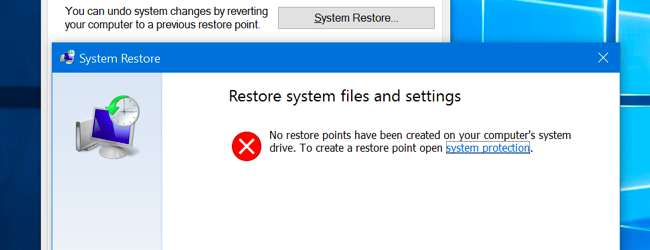
Windows 10 ile Microsoft devre dışı bırakılmış görünüyor Sistem Geri Yükleme varsayılan olarak - en azından bazı bilgisayarlarda. Sistem Geri Yükleme, Windows ME'den beri kullanılıyor ve bir sorun meydana geldiğinde geri yükleyebileceğiniz sistem dosyalarının anlık görüntülerini oluşturuyor.
Windows 10 hala Sistem Geri Yükleme özelliğini içerdiğinden, bir güvenlik ağı olarak Sistem Geri Yükleme ile kendinizi daha rahat hissediyorsanız yeniden etkinleştirebilirsiniz. Windows 10 ayrıca, Sistem Geri Yükleme ihtiyacını azaltmaya yardımcı olan başka sistem kurtarma özellikleri de sunar.
Microsoft Sistem Geri Yüklemeyi Neden Devre Dışı Bıraktı?
İLİŞKİLİ: Windows 7, 8 ve 10'da Sistem Geri Yükleme Nasıl Kullanılır
Microsoft, varsayılan olarak Sistem Geri Yükleme'yi neden etkinleştirmediğini gerçekten açıklamadı. Ancak, bir fikrimiz var. Sistem Geri Yükleme, bu anlık görüntüleri oluştururken oldukça büyük bir disk alanı kullanabilir ve Microsoft, Windows 10’un disk alanı gereksinimlerini azaltmaya çalışıyor. Microsoft, Windows 10'un 16 GB kadar az dahili depolama alanına sahip cihazlarda çalışmasını istiyor - Chromebook'lar ve ucuz Android tabletlerle rekabet etmek için daha iyi.
Windows 10'daki diğer özellikler sayesinde Sistem Geri Yükleme, Windows'un tam olarak yeniden yüklenmesi gerekmeden Windows sisteminizi hızlı bir şekilde yeni bir duruma geri getirebilir. Windows 10’un dosyalarınızı silmeden size yeni bir Windows sistemi sağlayacak PC sıfırlama özelliği burada büyük bir yardımdır.
Sistem Geri Yüklemeyi Yeniden Etkinleştirme
Sistem Geri Yüklemeyi Kontrol Panelinden yeniden etkinleştirebilirsiniz. Anlık görüntüleri için bir miktar sistem depolama alanı kullanacaktır, bu nedenle muhtemelen bunu ucuz dizüstü bilgisayarlarda ve az miktarda depolama alanına sahip tabletlerde yapmak istemeyeceksiniz. Ancak PC'nizde büyük bir sabit sürücünüz varsa, bu büyük bir sorun olmayacaktır.
Varsayılan olarak devre dışı olduğunu, dolayısıyla anlık görüntü oluşturmadığını unutmayın. Bir sistem sorunu yaşıyorsanız, Sistem Geri Yükleme'yi yeniden etkinleştirmek yardımcı olmaz çünkü geri yüklenecek eski anlık görüntüleriniz olmayacaktır. Yeniden etkinleştirdiğinizde, mevcut sisteminizin hasarlı durumunda yeni bir anlık görüntüsünü oluşturacaktır. Sistem Geri Yüklemeyi etkinleştirmek ve ona güvenmek istiyorsanız, bunun bir sorunla karşılaşmadan önce önceden yapılması gerekir.
Bu seçenek, yeni Ayarlar uygulamasında değil, yalnızca Kontrol Panelinde mevcuttur. Sistem Geri Yükleme ayarlarına erişmenin en hızlı yolu, Başlat menüsünü veya Başlangıç ekranını açmak, aramak için "Geri Yükle" yazın ve "Bir geri yükleme noktası oluştur" kısayoluna tıklamak olacaktır. Ayrıca Kontrol Panelini açabilir, "Sistem" e gidebilir ve kenar çubuğundaki "Sistem Koruması" bağlantısını tıklayabilirsiniz.
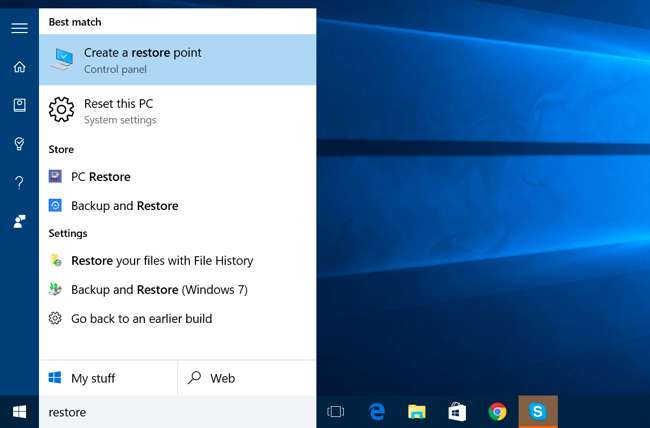
Bu pencereyi açın ve Windows 10 sistem sürücünüz ve bilgisayarınızdaki diğer sürücüler için sistem korumasının "Kapalı" olduğunu göreceksiniz. Sistem sürücünüzü seçin ve etkinleştirmek istiyorsanız "Yapılandır" düğmesine tıklayın.
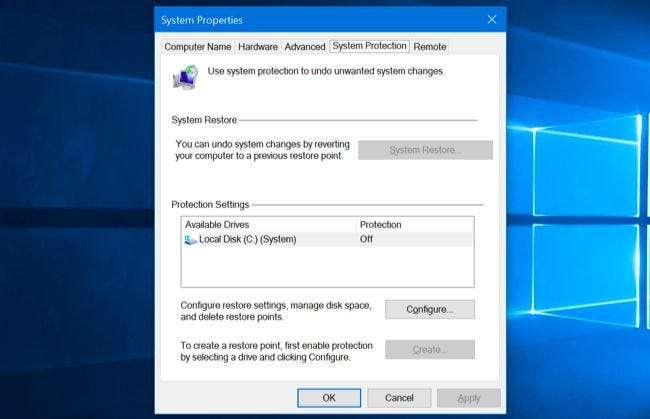
"Sistem korumasını aç" seçeneğini tıklayın ve geri yükleme noktalarınız için ne kadar disk alanı ayırmak istediğinizi seçin. Ne kadar az alan sağlarsanız, Sistem Geri Yükleme aynı anda o kadar az geri yükleme noktası kullanabilir. "Tamam" ı tıklayın ve Sistem Geri Yükleme etkinleştirilecektir.
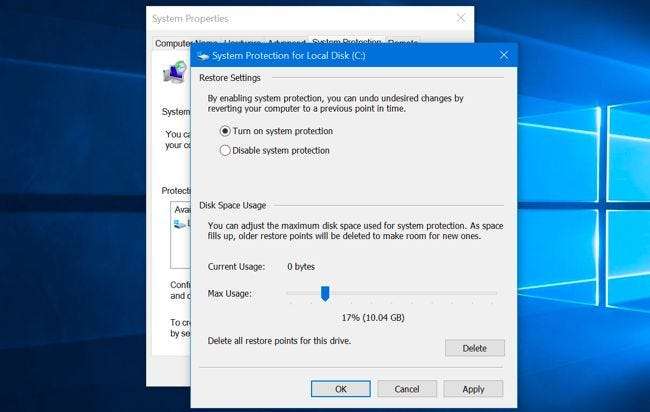
İLİŞKİLİ: Windows 8 veya 10 Bilgisayarınızı Düzeltmek için Gelişmiş Başlangıç Seçeneklerini Kullanma
Gelecekte Sistem Geri Yüklemeyi kullanmak için, yukarıda kullandığınız aynı "Sistem Koruması" paneline geri dönmeniz yeterlidir. Sistem Geri Yükleme'yi etkinleştirdiğiniz varsayılarak artık devre dışı olmayan “Sistem Geri Yükleme” düğmesine tıklayın ve önceki bir geri yükleme noktasına geri dönmek için Sistem Geri Yükleme'yi kullanabilirsiniz. Ödeme Sistem Geri Yükleme ile ilgili tam kılavuzumuz nasıl kullanılacağı hakkında daha fazla bilgi için.
Windows normalde önyüklenebilir değilse, Güvenli Modda önyükleme yapabilir ve Sistem Geri Yükleme'yi çalıştırabilir veya şuradan Sistem Geri Yükleme'yi başlatabilirsiniz: "gelişmiş başlangıç seçenekleri" kurtarma ortamı .
Sistem Sorunlarını Düzeltmenin Diğer Yolları
Bir sorunu çözmek için Sistem Geri Yükleme'yi kullanmak istediyseniz, ancak baştan sona devre dışı bırakıldığını fark ettiyseniz, karşılaştığınız sistem sorununu başka bir şekilde düzeltmeniz gerekir.
Sorun yeni bir güncellemeden kaynaklanıyorsa, şuraya bakabilirsiniz: o Windows Güncellemesini kaldırma veya Windows 10'un önceki bir "yapısına" geri dönme . Bu, Windows Update nedeniyle oluşabilecek sorunları ve belirli donanım ve yazılımınızla ilgili sorunları gidermelidir.
Sistem dosyalarınız bozuksa deneyebilirsiniz. SFC - sistem dosyası kontrol komutunu kullanarak sistem dosyalarınızı sorunlara karşı taramak ve otomatik olarak onarmak için.
Bir program veya donanım sürücüsü yüklediyseniz ve sorun bundan sonra başladıysa, Kontrol Panelini ziyaret edebilir ve bu programı veya donanım sürücüsünü kaldırabilirsiniz.
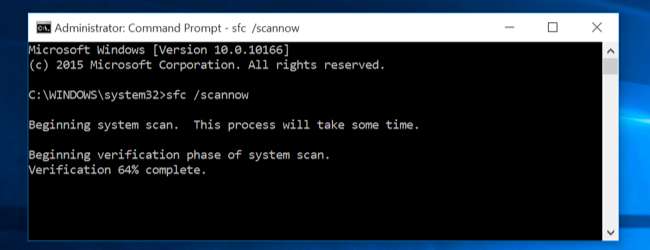
Windows düzgün önyükleme yapmıyorsa, bu nedenle bunların hiçbirini yapamıyorsanız, şunları yapabilirsiniz: Güvenli Modda önyükleme . Ayrıca " gelişmiş başlangıç seçenekleri ”Ekranı - Windows 10 normal şekilde önyükleme yapamazsa bunlar otomatik olarak görünecek ve oradaki seçenekleri kullanacaktır.
Bir Windows 10 sistemini gidermenin ve düzeltmenin başka birçok yolu vardır. Ancak, tek kesin çözüm, " Bu bilgisayarı sıfırla Ayarlar uygulamasındaki "aracını kullanın. Bu, Windows 10 sisteminizi silecek ve fabrika varsayılan ayarlarına geri yükleyecektir. Daha sonra yazılımınızı yeniden yüklemeniz ve Windows'u yeniden yapılandırmanız gerekecektir. Ancak kişisel dosyalarınız saklanacak ve silinmeyecektir. Sahip olduğunuz sistem sorunu ne olursa olsun, bu, tüm Windows 10 sistem dosyalarınızı varsayılan durumlarına geri yükleyecektir.
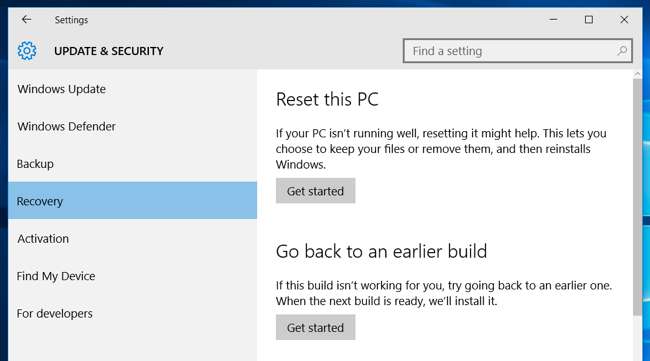
Sistem Geri Yükleme, her zaman bir çeşit av tüfeği yaklaşımı olmuştur, sadece bu sorunu çözmek yerine tüm sistemi geri almaktır. Biraz da disk alanı kullandı.
Varsayılan olarak devre dışı bırakılması, kesinlikle teknik desteğin gerçekleştirilmesini zorlaştıran bir kayıptır. Varsayılan olarak etkindir ve bir Windows PC düzgün çalışmadığında denenmesi hızlı bir şeydi. Şimdi, bunun yerine "sıfırlama" özelliğini kullanmanız gerekebilir.







